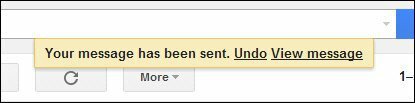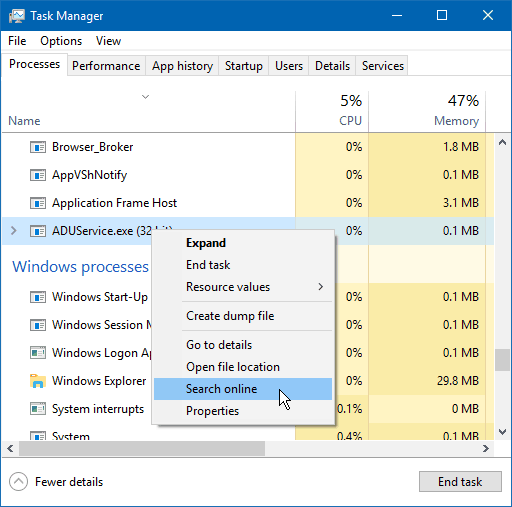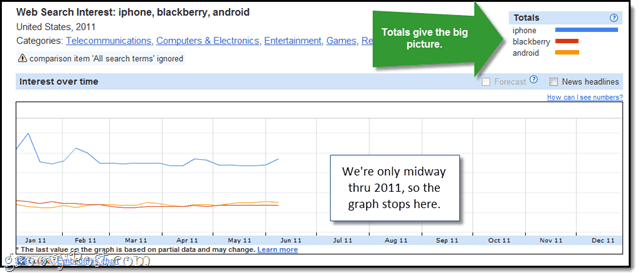How-To Verzenden ongedaan maken voor door GMail verzonden items inschakelen
Gmail Google / / March 18, 2020
Met de functie voor het ongedaan maken van Gmail kunt u het verzenden van een e-mail annuleren. Hier leest u hoe het werkt en hoe u het instelt.
 Heb je ooit alleen een e-mail gestuurd om "NO NO NO" te zeggen seconden nadat je op de verzendknop hebt gedrukt? Of misschien heb je een vlammende e-mail naar iemand gestuurd om hem van je borst te halen en nadat je op de verzendknop hebt gedrukt, verschijnt er een stem in je hoofd die zegt: 'Ben je serieus, dat heb je echt gestuurd'!
Heb je ooit alleen een e-mail gestuurd om "NO NO NO" te zeggen seconden nadat je op de verzendknop hebt gedrukt? Of misschien heb je een vlammende e-mail naar iemand gestuurd om hem van je borst te halen en nadat je op de verzendknop hebt gedrukt, verschijnt er een stem in je hoofd die zegt: 'Ben je serieus, dat heb je echt gestuurd'!
Gmail heeft het antwoord voor die "momenten" genaamd Verzenden ongedaan maken. Het is standaard niet ingeschakeld (vraag me niet waarom), maar het inschakelen en configureren is eenvoudig.
EditorsNotitie: Hoewel we in 2009 over deze tip schreven, vond ik het de moeite waard om opnieuw te publiceren met nieuwe screenshots en een paar andere updates. Genieten!
Voeg verzendoptie ongedaan maken toe aan Gmail-account
Klik vanuit Gmail op het tandwielpictogram Instellingen en vervolgens op Instellingen.
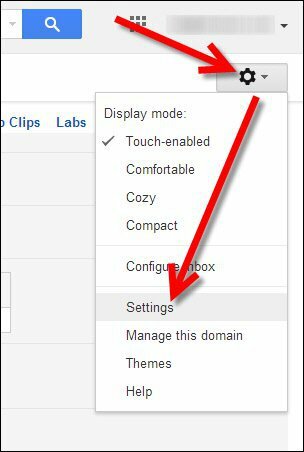
Scroll naar beneden op de Labs-pagina en klik op Inschakelen voor
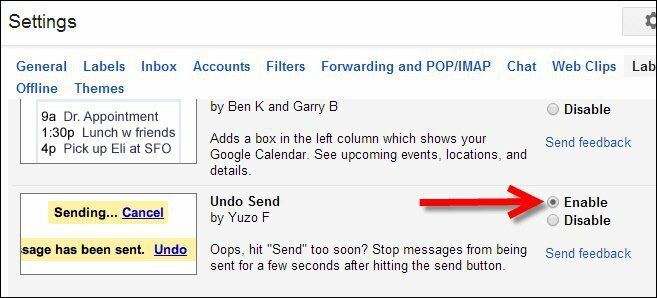
Eenmaal ingeschakeld, moet u de annuleringsperiode instellen zoals hieronder weergegeven
Configureer de "Ongedaan maken" of "Annuleringsperiode"
Spring terug naar de Algemeen tabblad en configureer de verzend-annuleringsperiode met behulp van de vervolgkeuzepijl. Dit is de respijtperiode die Gmail je geeft om de verzending ongedaan te maken. Klik nogmaals op wijzigingen opslaan om uw wijzigingen toe te passen.
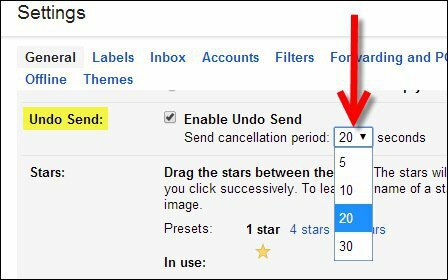
Test de functie door een e-mail naar iemand te sturen. Boven in je Gmail-inbox verschijnt een subtiele pop-up waarmee je op de knop Ongedaan maken kunt klikken.